
In diesem Tutorial zeigen wir Ihnen, wie Sie AnyDesk auf Manjaro 20 installieren. Für diejenigen unter Ihnen, die es nicht wussten, AnyDesk ist die weltweit am meisten zufriedene Remote-Computing-Geräteanwendung. Zugriff alle Ihre Programme, Dokumente und Dokumente von überall, ohne Ihre Informationen einem Cloud-Dienst anvertrauen zu müssen. Man könnte sagen, es ist eine Alternative zum kostenlos erhältlichen TeamViewer. Anydesk bietet eine schnellere Fernverbindung als jede andere aktuelle entfernte Computeranwendung .
Dieser Artikel geht davon aus, dass Sie zumindest über Grundkenntnisse in Linux verfügen, wissen, wie man die Shell verwendet, und vor allem, dass Sie Ihre Website auf Ihrem eigenen VPS hosten. Die Installation ist recht einfach und setzt Sie voraus im Root-Konto ausgeführt werden, wenn nicht, müssen Sie möglicherweise 'sudo hinzufügen ‘ zu den Befehlen, um Root-Rechte zu erhalten. Ich zeige Ihnen Schritt für Schritt die Installation des AnyDesk Remote Desktop auf einem Manjaro 20 (Nibia).
Voraussetzungen
- Ein Server, auf dem eines der folgenden Betriebssysteme ausgeführt wird:Manjaro 20.
- Es wird empfohlen, dass Sie eine neue Betriebssysteminstallation verwenden, um potenziellen Problemen vorzubeugen.
- SSH-Zugriff auf den Server (oder öffnen Sie einfach das Terminal, wenn Sie sich auf einem Desktop befinden).
- Ein
non-root sudo useroder Zugriff auf denroot user. Wir empfehlen, alsnon-root sudo userzu agieren , Sie können jedoch Ihr System beschädigen, wenn Sie als Root nicht aufpassen.
Installieren Sie AnyDesk auf Manjaro 20 Nibia
Schritt 1. Bevor Sie das folgende Tutorial ausführen, vergewissern Sie sich, dass unser System auf dem neuesten Stand ist:
sudo pacman -Syu sudo pacman -S git
Schritt 2. Installieren von AnyDesk auf Manjaro 20.
Um Anydesk auf Manjaro zu installieren, führen Sie den folgenden Befehl auf Ihrem Terminal aus:
sudo pamac build anydesk-bin
Schritt 3. Zugriff auf AnyDesk auf Manjaro.
Sobald AnyDesk erfolgreich auf Ihrem Manjaro-System installiert ist, können Sie jetzt zum Anwendungsmenü gehen und dort nach AnyDesk suchen. Sobald das Tool geöffnet ist, wird es Ihre Benutzer-ID. Um eine neue Sitzung zu starten, teilen Sie Ihrem Partner oder Kunden Ihre Desk-ID mit. Sie können auch die ID Ihres Partners in den Abschnitt „Remote Desk“ eingeben, um von Ihrer Seite aus auf deren Computer zuzugreifen. Sie müssen die Zugriffsberechtigung genehmigen, wenn jemand dies versucht Sie auf Ihren Computer zugreifen. Sie erhalten eine Benachrichtigung, um einen Client auf Ihrem System zuzulassen.
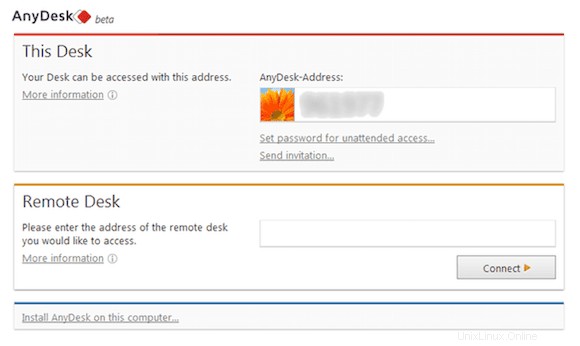
Herzlichen Glückwunsch! Sie haben AnyDesk erfolgreich installiert. Vielen Dank, dass Sie dieses Tutorial zur Installation der neuesten Version von AnyDesk Remote Desktop auf dem Manjaro-System verwendet haben. Für zusätzliche Hilfe oder nützliche Informationen empfehlen wir Ihnen, die offizielle AnyDesk-Website.